Як налаштувати skype на windows 8 - софт
Як налаштувати Skype на Windows 8?
З цього давайте все таки розберемося, як налаштувати Skype на Windows 8, як відкрити настройки цієї програми в новій операційній системі.
Як встановити Скайп в Віндовс 8?
Для початку варто відзначити, що розробники компанії Microsoft, змінили спосіб установки скайпу. В операційній системі windows 8 програма завантажується з веб-магазину додатків, а не встановлюється окремо так як це було раніше. З цього, щоб запустити установку skype, спочатку потрібно зайти в магазин додатків. Як це зробити показано на скріншоті нижче:
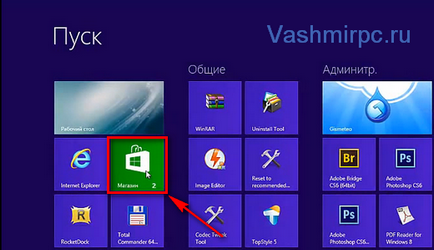
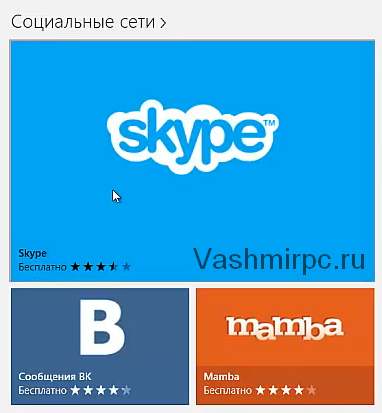
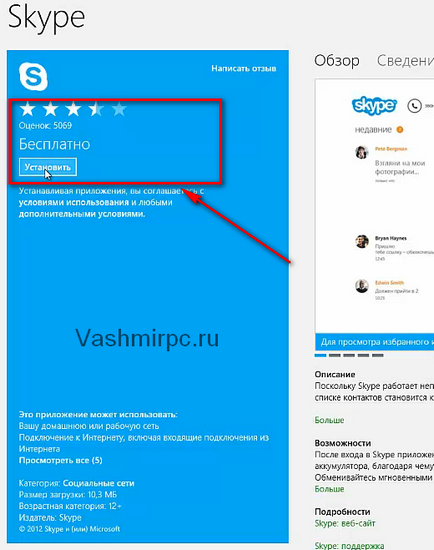
Натисніть «Встановити» і трохи почекайте, система завантажить тимчасовий інсталяційний файл і інсталює без вашого втручання. Результатом завершення установки буде повідомлення «Додаток Skype встановлено» в правому верхньому кутку екрану.
Запустити Skype ви можете з меню «Пуск» в розділі «Загальні»:
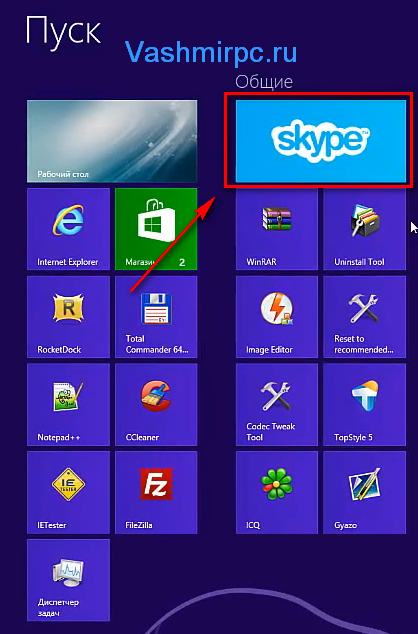
При першому запуску програма запитає, чи можна використовувати Skype в фоновому режимі. Натисніть кнопу «Дозволити». щоб зробити це:
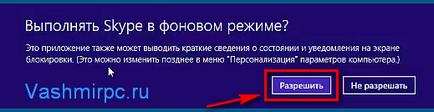
Як налаштувати Скайп на Віндовс 8?
Для настройки Skype в операційній системі Windows 8 запустіть програми та зробіть виклик бічній панелі.
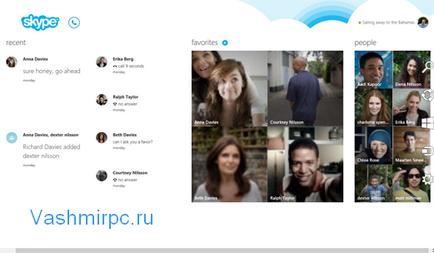
Зробивши це, виберіть пункти: «Налаштування», а потім «Параметри»:
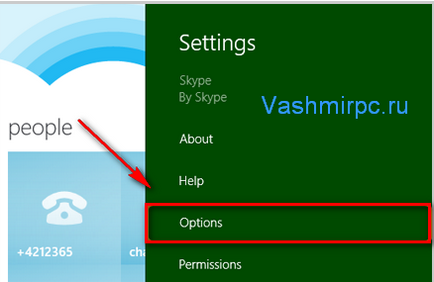
Варто відзначити, що в цій операційній системі настройка додатки набагато спрощена. Вам достатньо просто відкрити настройки і там будуть всі необхідні елементи для управління програмою.
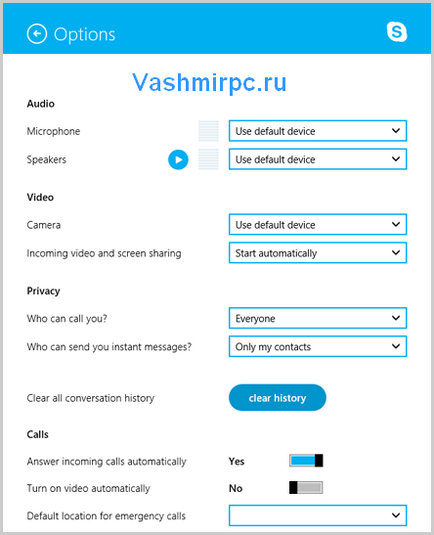
Налаштування мікрофона і звуку в Skype на Windows 8
«Audio» - настройка звукових пристроїв
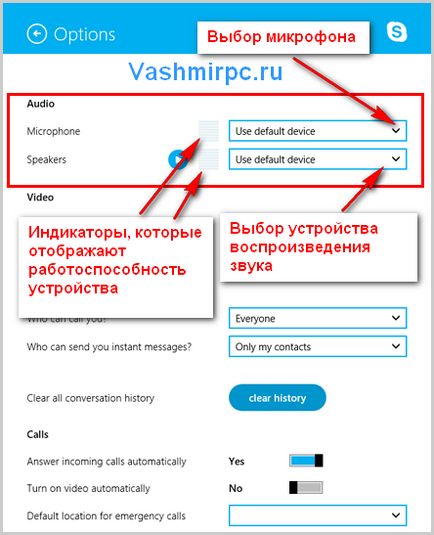
В даному пункті ви можете вибрати пристрої, за допомогою яких буде виконуватися введення і відтворення звуку. За допомогою цього ж блоку, виконується і настройка мікрофона в скайпі.
- У випадаючому списку виберете мікрофон, який буде задіяний під час спілкування;
- У наступному списку виберете пристрій, за допомогою якого буде відтворюватися звук під час розмови (можете вибрати навушники або настільні колонки);
- За допомогою індикаторів зможете протестувати працездатність і правильність підключення пристроїв.
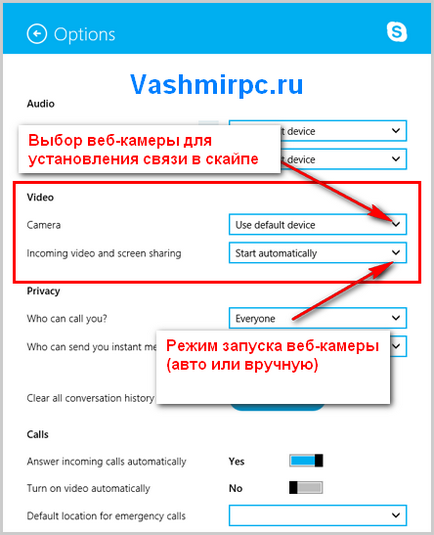
«Privacy» - розділ режимів приватності в Skype
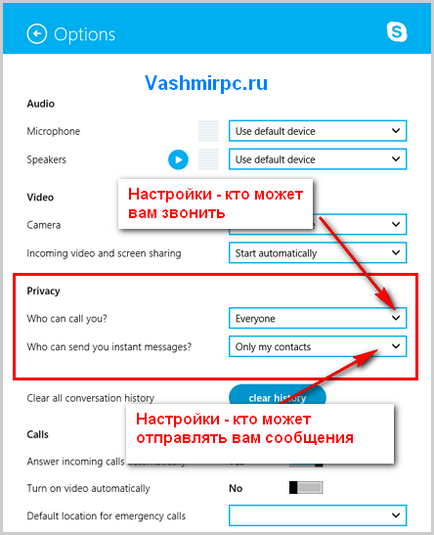
Розділ Privacy дозволяє заблокувати небажаних користувачів. позбавивши їх можливості дзвонити і писати вам. Також ви можете видалити всю історію ваших повідомлень, натиснувши кнопочку «Clear history»
- У першому списку ви можете налаштувати хто може вам дзвонити;
- У другому списку вибрати хто може відправляти вам повідомлення.
«Calls» - настройка дзвінків
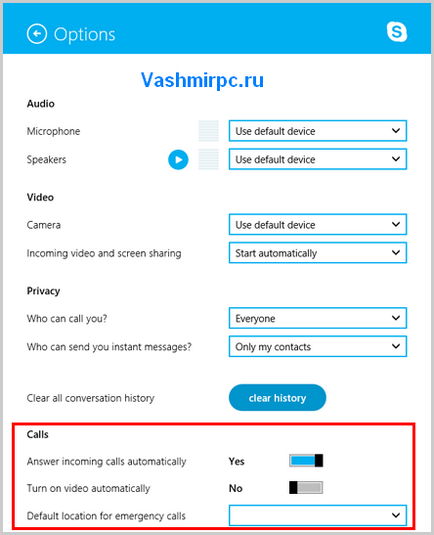
У цьому розділі ми можемо налаштувати автоматичний відповідь при дзвінку і автоматичне включення камери.